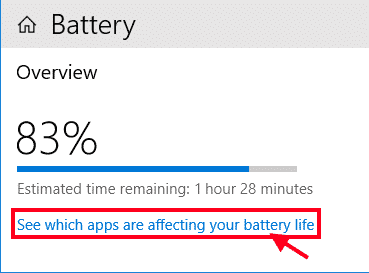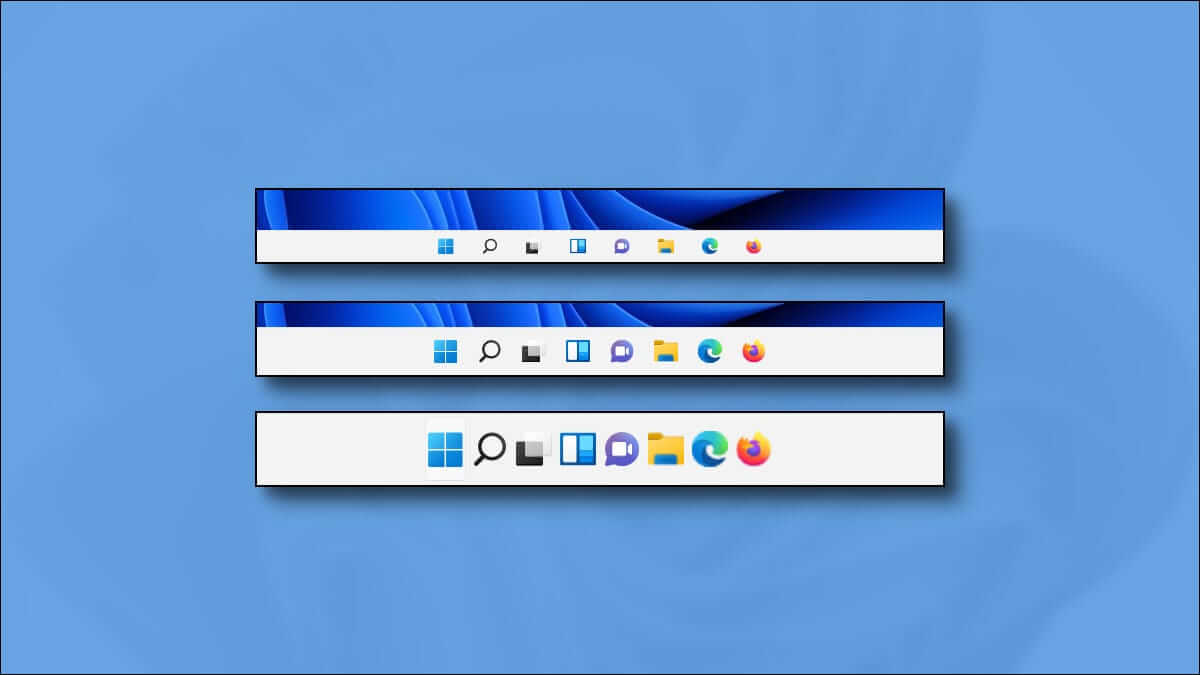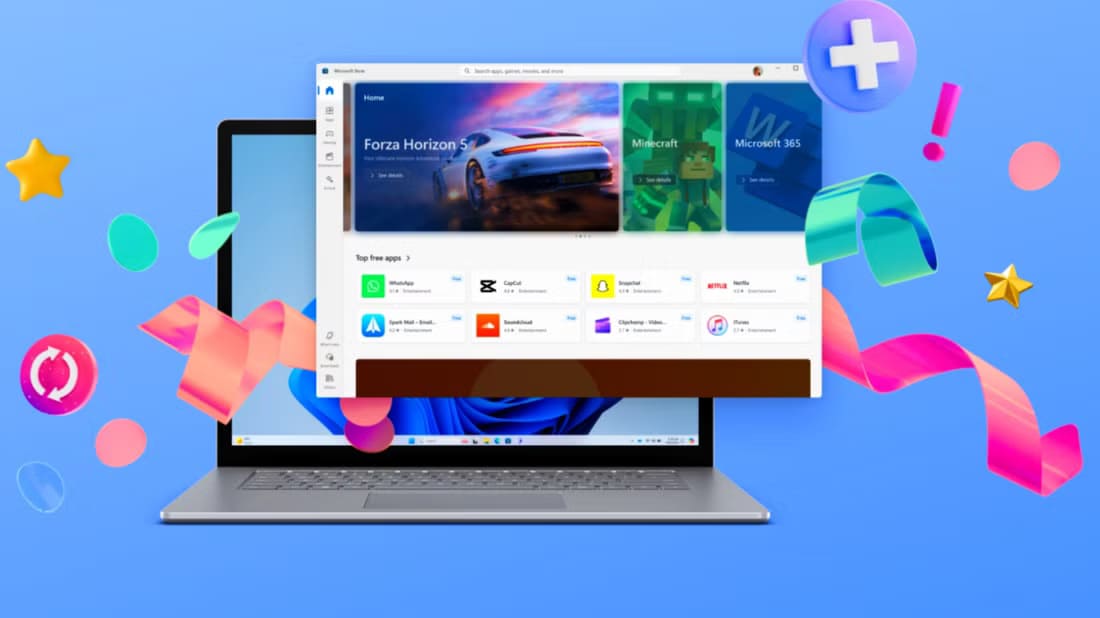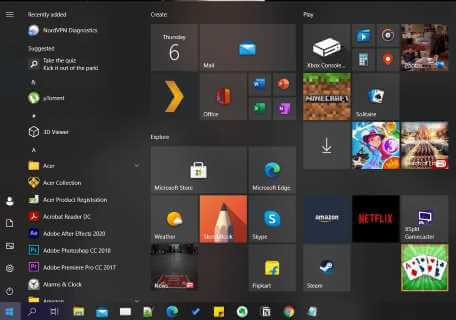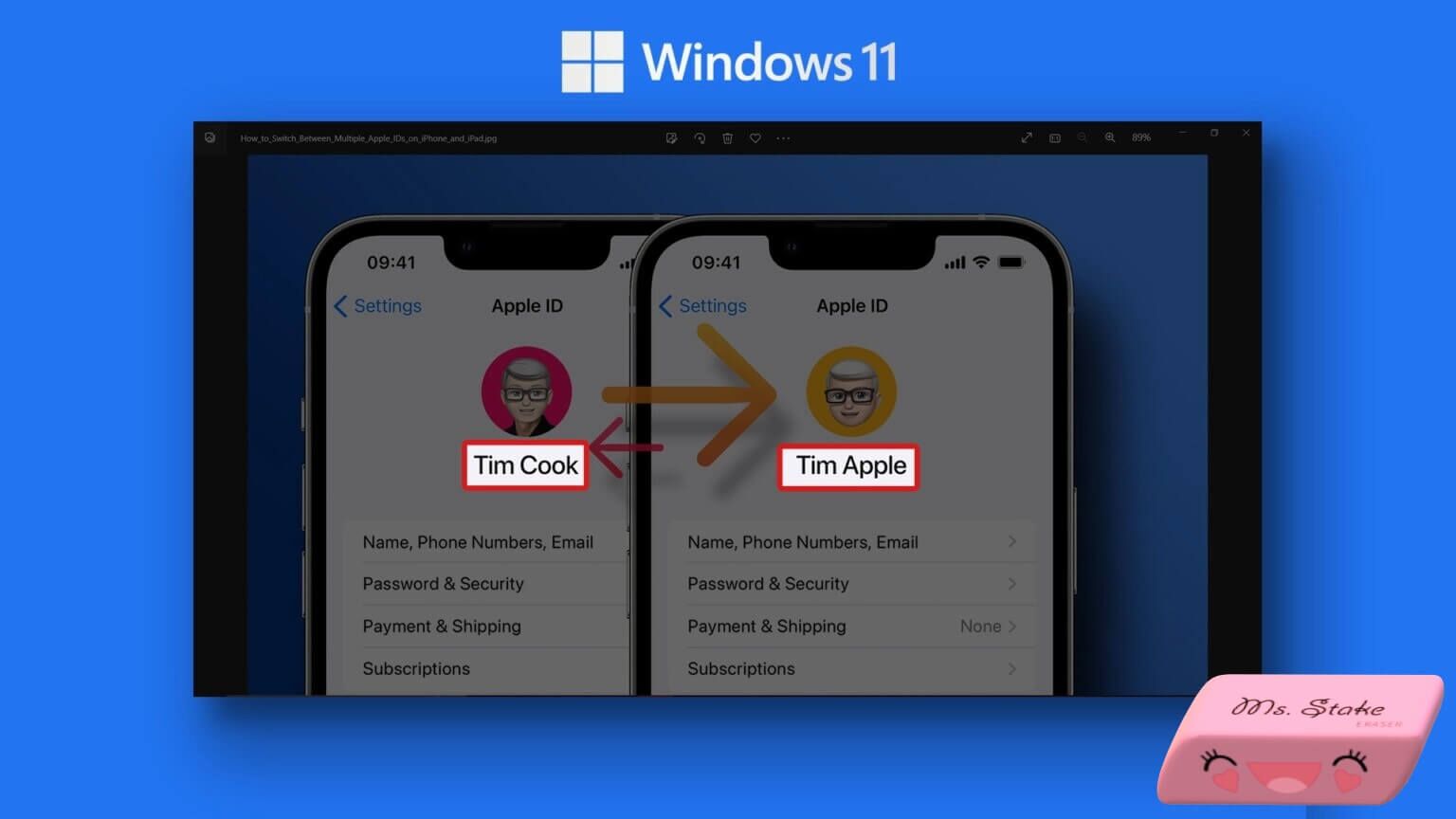Brána firewall systému Windows je první obranou vašeho počítače proti neoprávněnému přístupu a online hrozbám. Možná budete muset Zakázat bránu Windows Firewall Dočasně k řešení problémů se sítí nebo k použití brány firewall třetí strany. Co když ale nemůžete znovu spustit bránu Windows Firewall na vašem počítači se systémem Windows 10 nebo Windows 11?
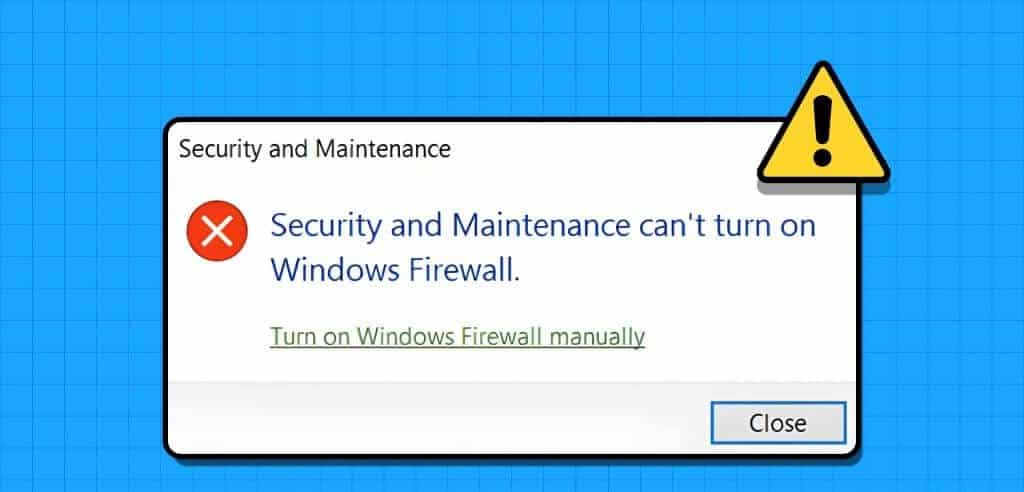
Ponecháte-li zakázanou bránu firewall, může být váš počítač zranitelný vůči všem druhům hrozeb. Proto je nutné tyto problémy okamžitě řešit. Níže sdílíme několik užitečných tipů, které vám umožní povolit bránu firewall bez problémů.
1. Stáhněte a spusťte Poradce při potížích s bránou Windows Firewall
Společnost Microsoft nabízí nástroj pro odstraňování problémů věnovaný identifikaci a opravě problémů souvisejících s bránou Windows Firewall. Přestože je mnoho poradců při potížích integrováno do operačního systému Windows, tento poradce při potížích není předinstalován. Nejprve si jej tedy budete muset stáhnout.
Stáhněte si Poradce při potížích s bránou Windows Firewall
Poklepejte na stažený soubor a kliknutím na tlačítko Další spusťte poradce při potížích. Počkejte, až se nástroj pro odstraňování problémů spustí, a zjistěte, zda poté můžete povolit bránu firewall.
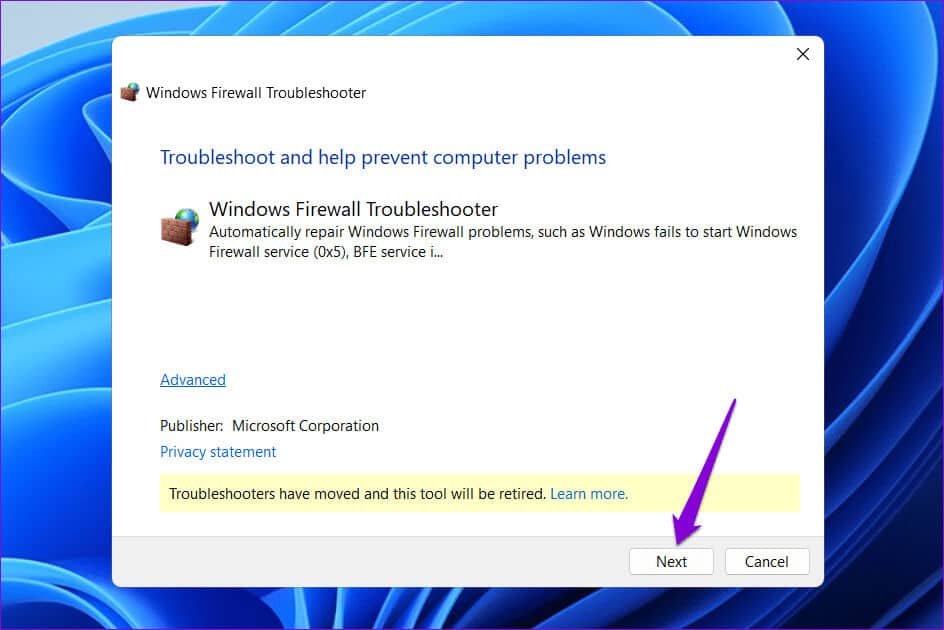
2. Zakažte antivirový software třetích stran
Antivirový software třetí strany nainstalovaný ve vašem počítači může také narušovat bránu Windows Firewall a bránit jí ve správném fungování. Chcete-li tuto možnost zkontrolovat, můžete dočasně vypnout antivirus. Poté podle následujících kroků zapněte bránu Windows Firewall.
Krok 1: Stisknutím klávesové zkratky Windows + R otevřete dialogové okno "zaměstnanost". Do pole Otevřít zadejte control a stiskněte Enter.
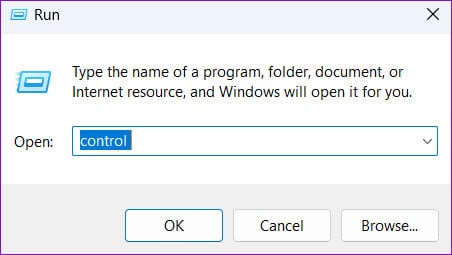
Krok 2: V okně Ovládací panely použijte rozevírací nabídku v pravém horním rohu ke změně typu zobrazení na velké ikony. Poté klikněte na Firewall Windows Defender.
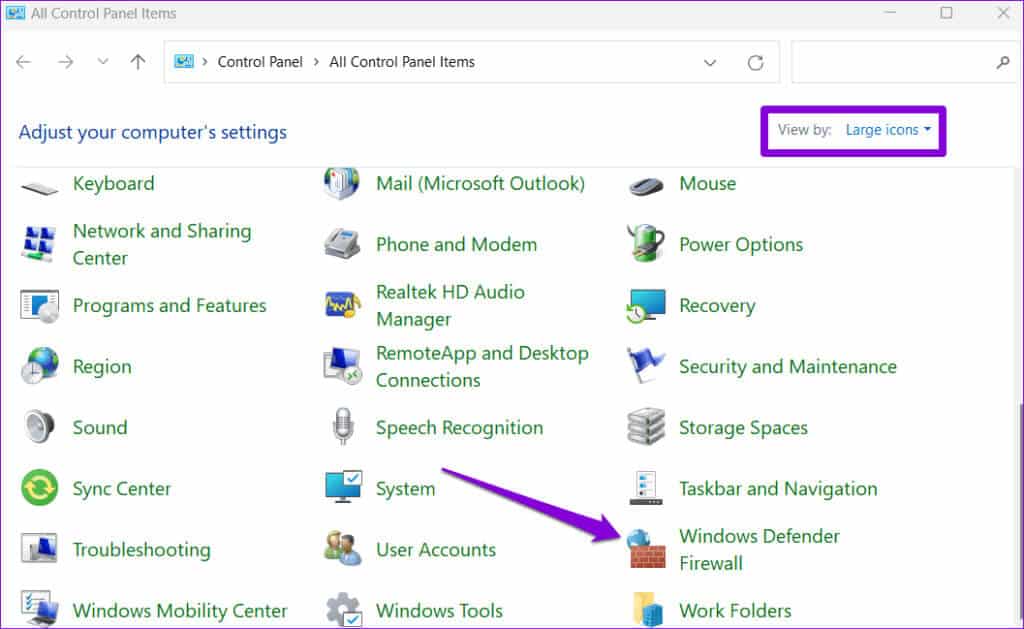
ةوة 3: Klikněte na možnost Zapněte nebo vypněte bránu Windows Defender Firewall v pravém podokně.
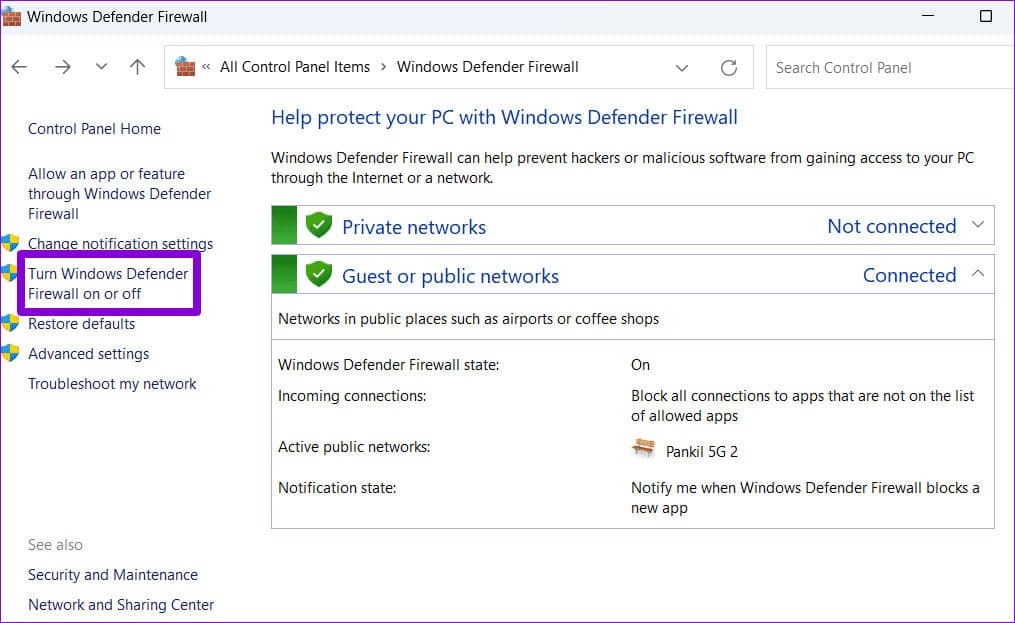
Krok 4: Lokalizovat to jo Když se zobrazí výzva Řízení uživatelských účtů (UAC).
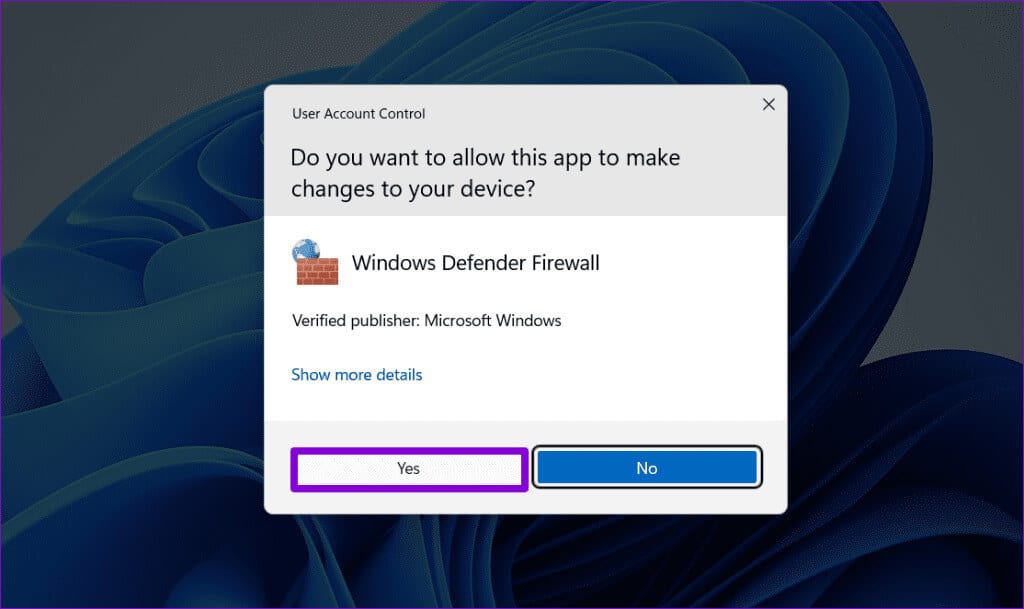
Krok 5: Vyberte možnost Zapněte bránu Windows Defender Firewall V části Nastavení privátní sítě a Nastavení veřejné sítě. Pak klikněte "OK" k uložení změn.
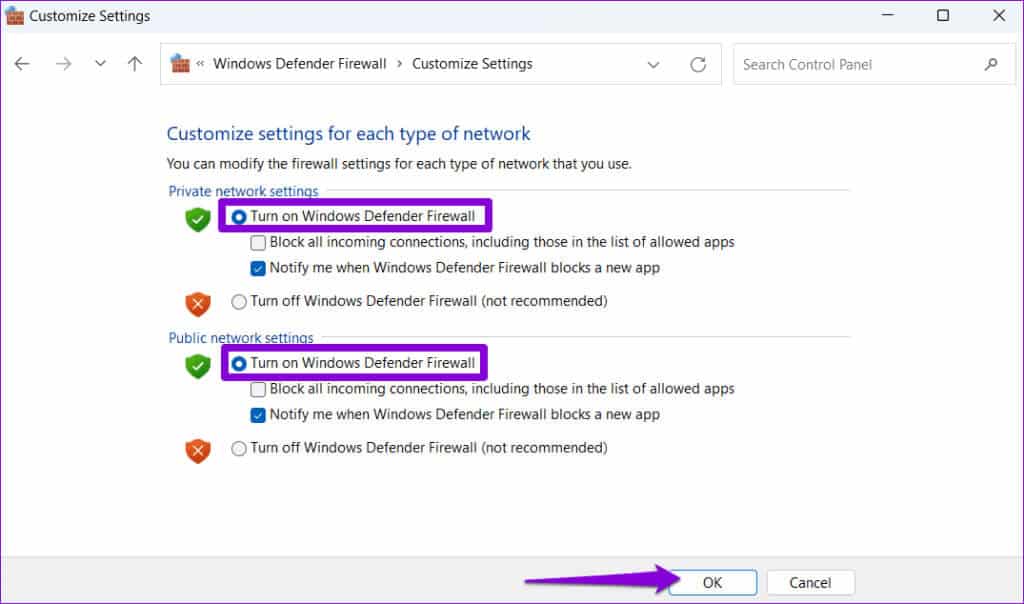
3. Proveďte skenování SFC a DISM
Někdy mohou problémy se systémovými soubory ve vašem počítači narušit procesy systému Windows a zabránit vám v zapnutí brány firewall. Spuštění prověřování SFC (Kontrola systémových souborů) a DISM (Služba a správa obrazu nasazení) vám může pomoci nahradit problematické systémové soubory jejich verzemi uloženými v mezipaměti.
Krok 1: Stisknutím klávesové zkratky Windows + S otevřete nabídku vyhledávání. Napsat terminál Ve vyhledávacím poli klikněte pravým tlačítkem na první výsledek a vyberte tSpustit jako administrátor.
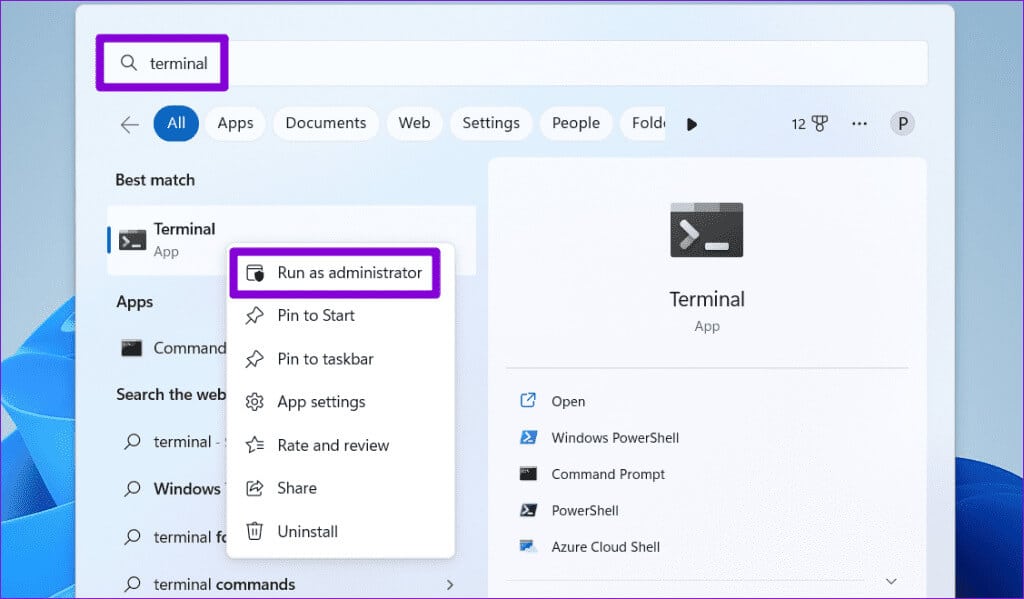

SFC / skenování
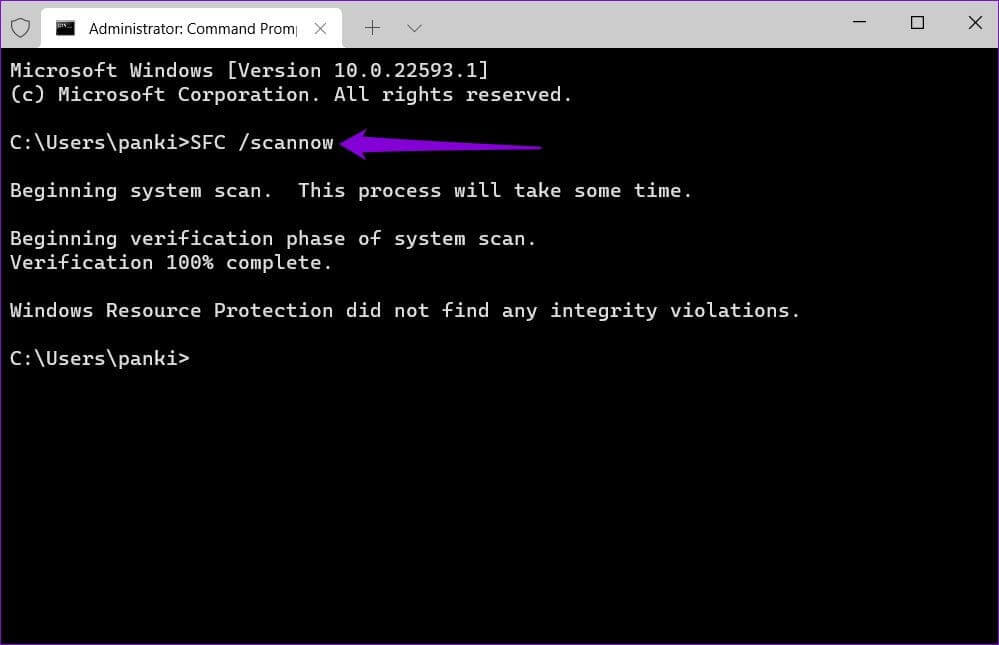
Krok 4: Zadejte následující příkazy jeden po druhém a stiskněte OK vstoupit Po každém příkazu spustit skenování DISM:
DISM /Online /Cleanup-Image /CheckHealth DISM /Online /Cleanup-Image /ScanHealth DISM /Online /Cleanup-Image /RestoreHealth

To může chvíli trvat. Po dokončení skenování restartujte počítač a zkontrolujte, zda problém přetrvává.
4. Obnovte nastavení brány Windows Firewall
Je možné, že bránu Windows Firewall nelze zapnout z důvodu nesprávného nebo poškozeného nastavení. Pokud ano, pak Obnovte nastavení brány firewall Má to vést k návratu k normálu. Níže jsou uvedeny kroky pro totéž.
Krok 1: Klikněte na ikonu البحث Na hlavním panelu zadejte Windows Defender Firewall v textovém poli a potom klepněte na Enter.
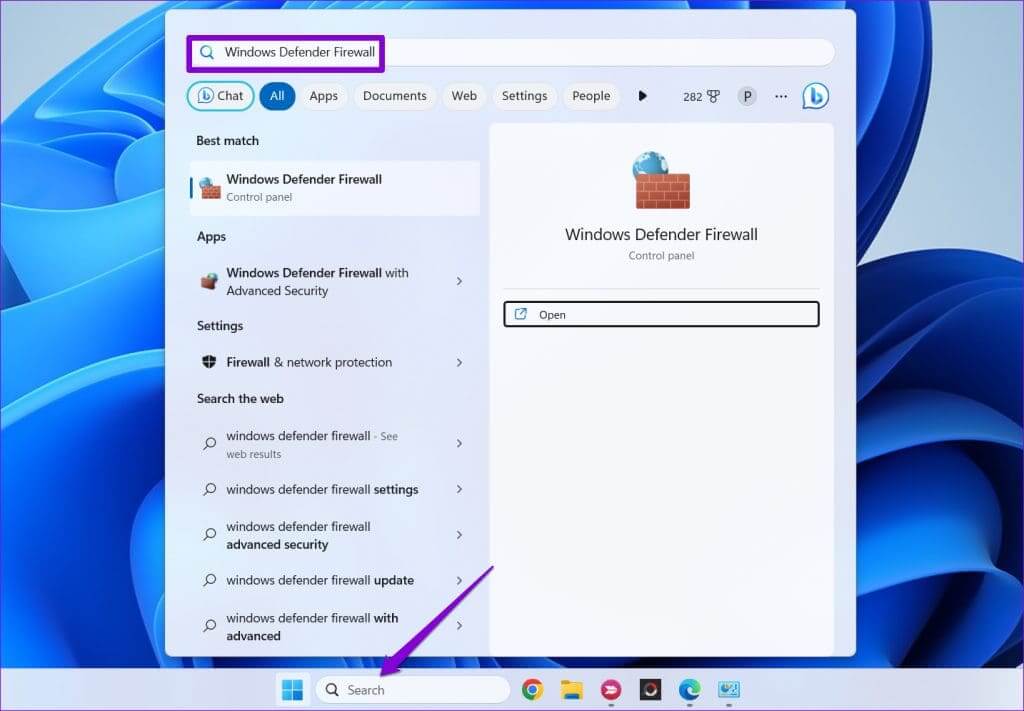
Krok 2: Vyberte možnost Obnovte výchozí nastavení z pravé části.
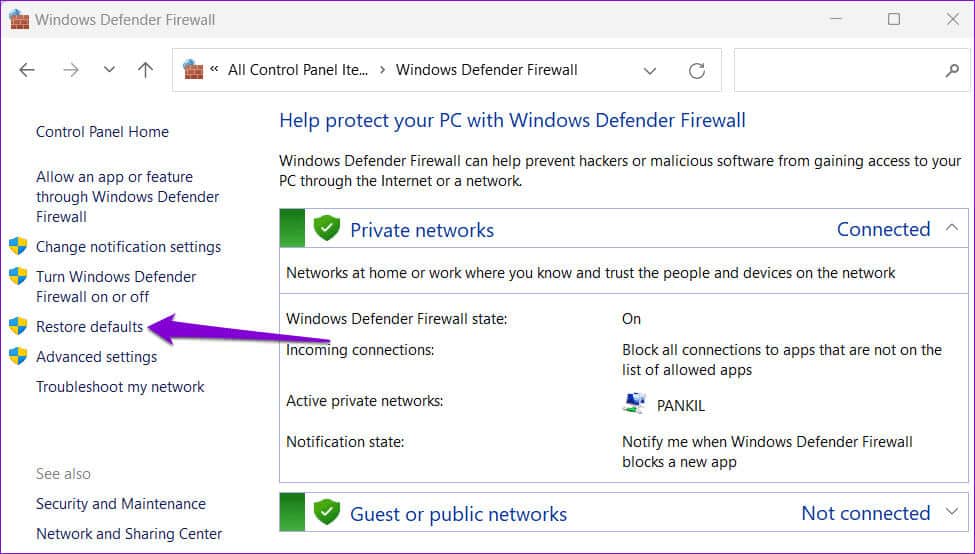
ةوة 3: Lokalizovat to jo Když se zobrazí výzva Řízení uživatelských účtů (UAC).
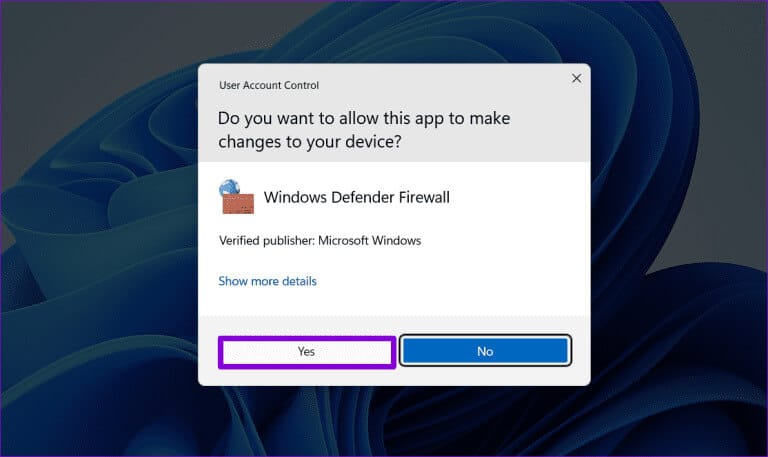
Krok 4: Klikněte na tlačítko Obnovte výchozí nastavení.
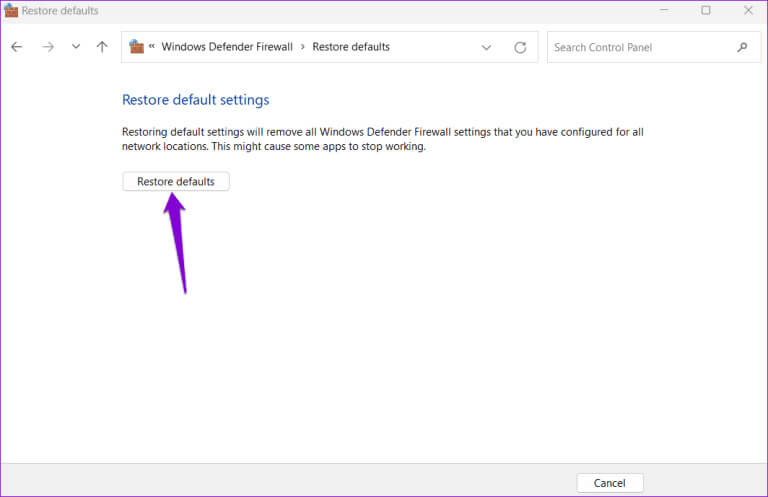
Krok 5: Lokalizovat to jo Když se zobrazí vyskakovací okno pro potvrzení.
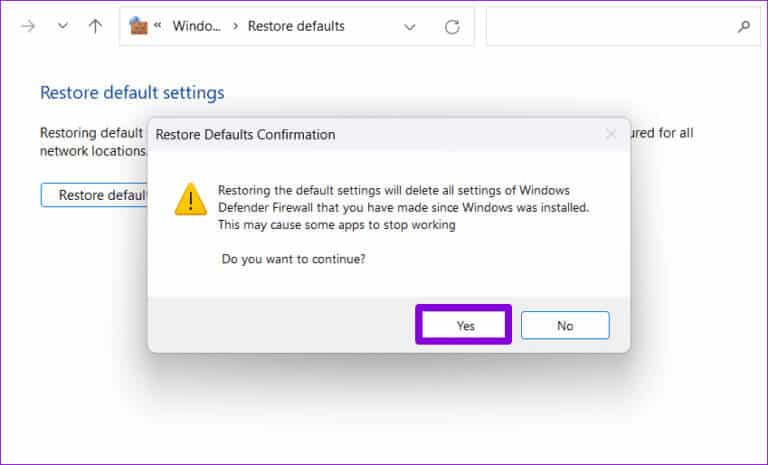
5. Upravte soubory registru
Nedávné změny v celém systému mohly narušit nastavení registru ve vašem počítači. Chcete-li tuto možnost vyloučit, měli byste zkontrolovat položky registru související s bránou firewall a ujistit se, že jsou správně nakonfigurovány.
Je důležité si uvědomit, že provedení nesprávných změn v souborech registru může způsobit nefunkčnost systému. Proto byste se měli zamyslet Zálohujte všechny soubory registru .و Vytvořte bod obnovení než budete pokračovat podle níže uvedených kroků.
Krok 1: Stisknutím klávesové zkratky Windows + R otevřete dialogové okno "zaměstnanost". Do pole zadejte regedit a stiskněte OK Enter.

Krok 2: Lokalizovat to jo Když se zobrazí výzva Řízení uživatelských účtů (UAC).
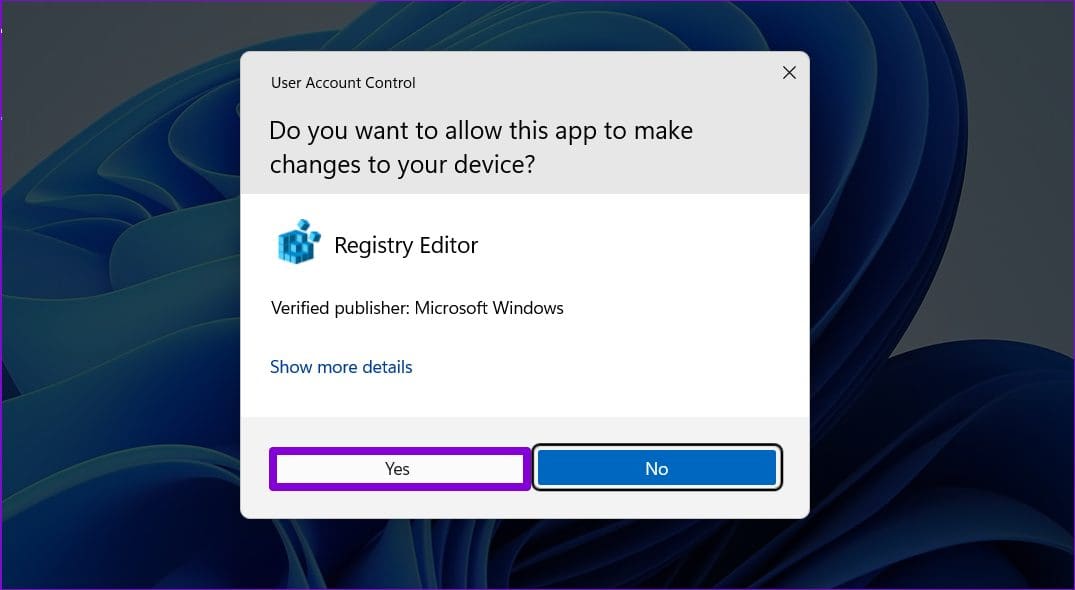
ةوة 3: Vložte následující cestu do adresního řádku nahoře a stiskněte Enter.
Počítač \ HKEY_LOCAL_MACHINE \ SOFTWARE \ Policies \ Microsoft \ Windows Defender
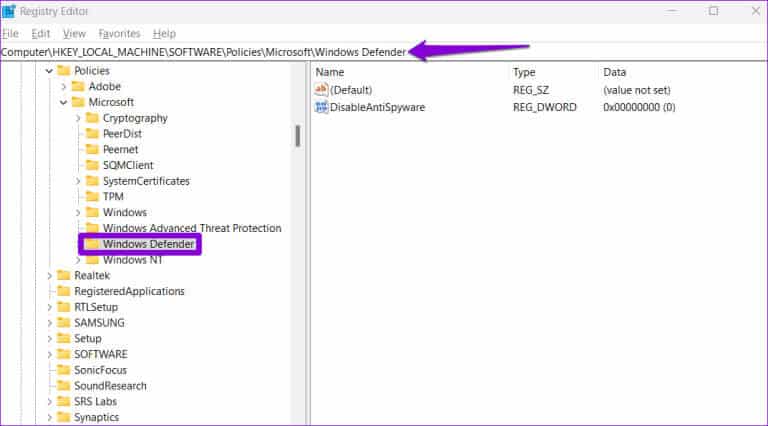
Krok 4: Pokud vidíte Zakázat AntiSpyware DWORD V pravém podokně na něj klikněte pravým tlačítkem a vyberte vymazat. Pokud takový záznam není, nemusíte se o to starat.
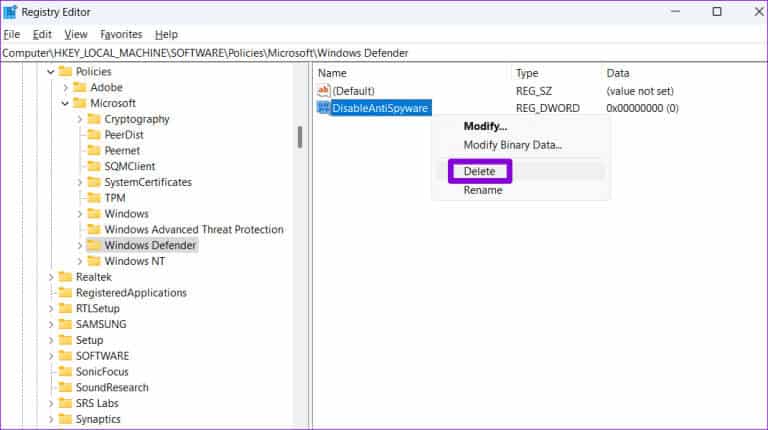
Krok 5: Vložte následující cestu do adresního řádku a stiskněte Enter. Klikněte pravým tlačítkem na klávesu BFE a vyberte Oprávnění.
Počítač\HKEY_LOCAL_MACHINE\SYSTEM\CurrentControlSet\Services\BFE
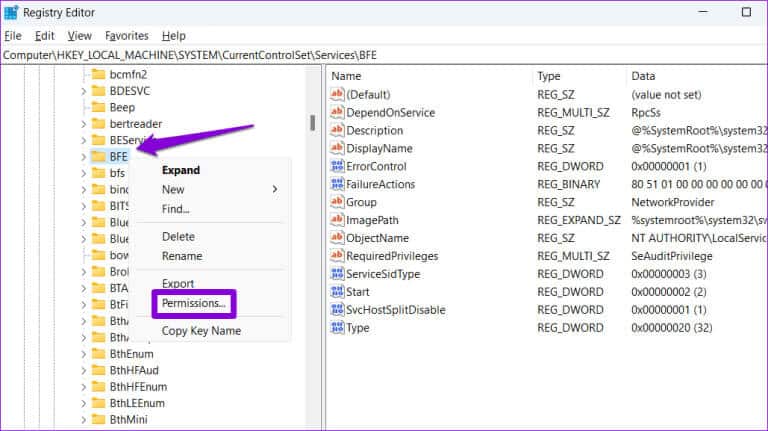
ةوة 6: Klikněte na tlačítko přidání.
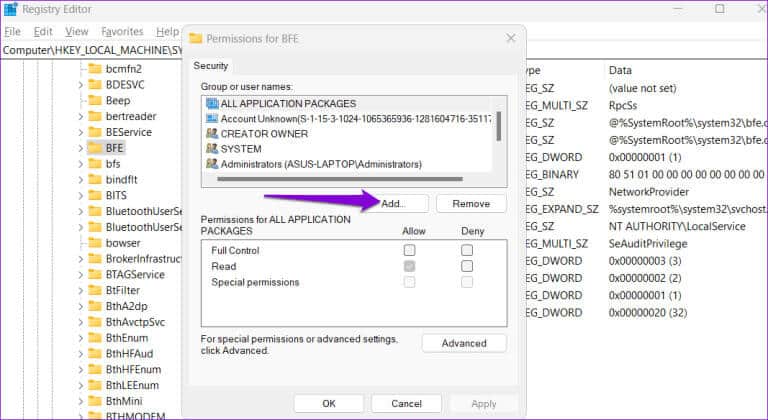
Krok 7: Do textového pole zadejte všechny Zadejte názvy objektů, které chcete vybrat. a klikněte "OK".
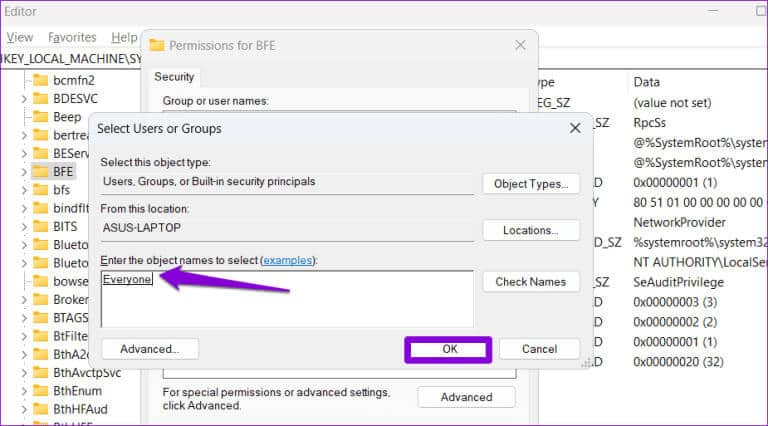
Krok 8: Vyberte Všichni uvnitř "Skupinová nebo uživatelská jména" a zaškrtněte políčko "Dovolit" vedle "plná kontrola". Poté stiskněte تطبيق Pak OK.
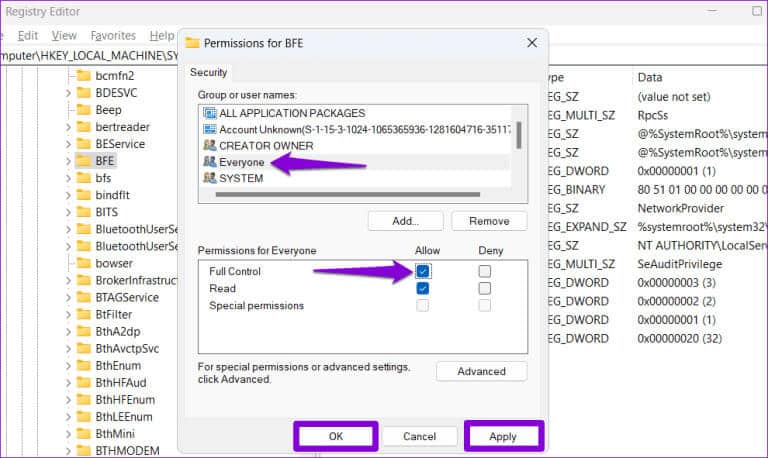
Chcete-li použít změny, restartujte počítač. Poté zkuste firewall znovu povolit.
6. Vyhledejte malware
Pokud se vám stále nedaří zprovoznit bránu Windows Firewall, váš počítač může být napaden malwarem. musíš Prohledejte počítač na přítomnost malwaru pomocí programu Windows Defender zkontrolovat, zda tomu tak je. Pokud kontrola odhalí něco podezřelého, odstraňte hrozbu podle doporučených kroků.
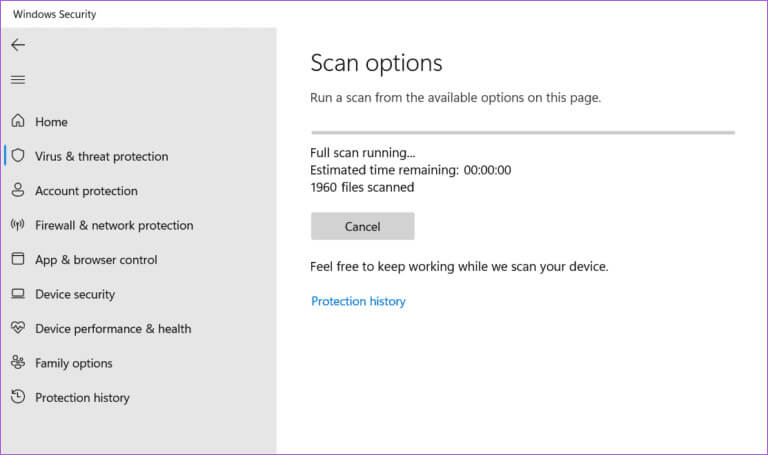
Zabezpečte svůj svět
Je nezbytné, aby byla brána Windows Firewall vždy zapnutá. Podle výše uvedených tipů by se měly vyřešit všechny problémy s počítačem se systémem Windows 10 nebo Windows 11 a můžete zapnout bránu Windows Firewall. Jako vždy nám dejte vědět, které řešení pro vás fungovalo, v komentářích níže.